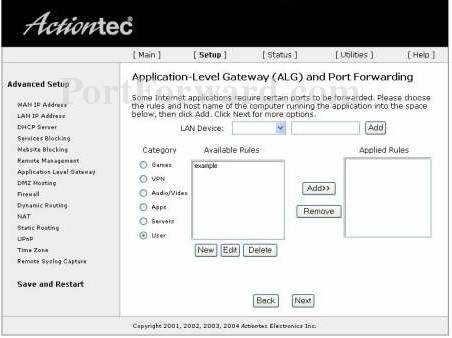Actiontec-Portweiterleitung
Actiontec-Router sind generell einfach zu konfigurieren, doch das trifft nicht auf die Portweiterleitung zu. Das macht die Angelegenheit hier komplizierter. Einige Internetanbieter nutzen Actiontec-Router mit angepasster Bedienoberfläche.
Actiontec-Router bieten eine Firewall mit vielen Anpassungsmöglichkeiten, um Ihr Netz vor unerwünschten Zugriffen aus dem Internet zu schützen. Da eine Firewall eingehende Verbindungen abweist, müssen Sie möglicherweise einen Port öffnen, damit bestimmte Anwendungen durchgeschleust werden. Das Öffnen eines Ports wird auch als Portweiterleitung bezeichnet, denn eine Anfrage aus dem Internet auf einem bestimmten Port wird ins eigene Netz weitergeleitet.
So öffnen Sie einen Port:
- Richten Sie eine statische IP-Adresse für den Computer oder das Gerät ein, das als Weiterleitungsziel dienen soll.
- Melden Sie sich am Actiontec-Router an.
- Rufen Sie die Funktion für die Portweiterleitung auf.
- Klicken Sie auf Setup / Configuration.
- Klicken Sie auf Advanced Setup.
- Klicken Sie auf Begin Advanced Setup.
- Klicken Sie auf Application Level Gateway.
- Klicken Sie auf User.
- Klicken Sie auf New.
- Erstellen Sie einen Eintrag für die Portweiterleitung.
Auf den ersten Blick erscheint die Einrichtung kompliziert. Dem ist aber nicht so! Diese einfache Anleitung zeigt Ihnen Schritt für Schritt wie es geht.
Für jede Einrichtung müssen Sie das Subnetz des privaten LANs kennen. Normalerweise handelt es sich um die Voreinstellungen, aber manchmal wurden diese geändert. Prüfen Sie neben dem Subnetz auch die korrekten Angaben für den Benutzernamen und das Kennwort für das Administratorkonto. Falls das Administratorkonto geändert wurde, benötigen Sie die Zugangsdaten, um auf den Router zuzugreifen. Im Rahmen dieser Präsentation gehen wir davon aus, dass die Voreinstellungen für Subnetz und Administratorkonto verwendet werden.
So ermitteln Sie das Subnetz: Verbinden Sie Ihren PC mit dem Router und öffnen Sie die Eingabeaufforderung. Geben Sie den Befehl ipconfig /all ein und drücken Sie die Eingabetaste. In der Antwort werden die IPv4-Adresse des PCs, die Subnetzmaske und die Gateway-Adresse angezeigt. Die Gateway-Adresse ist die IP des Routers; Sie müssen sich mit dieser Adresse verbinden, um die Firewall-Regeln des Routers zu ändern.
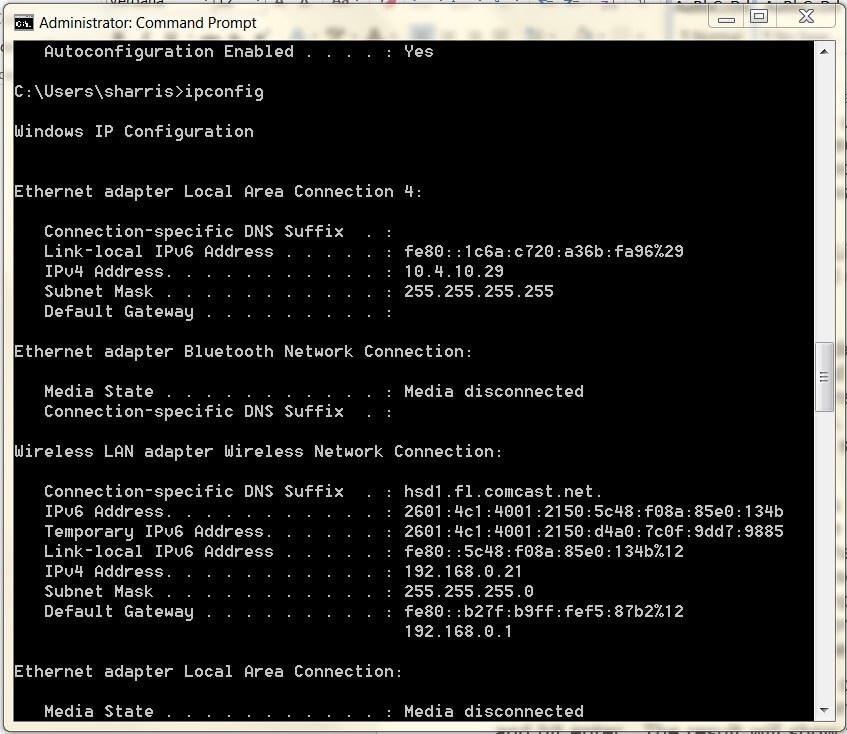
Schritt 1
Richten Sie unbedingt eine statische IP-Adresse für die GNSS-Referenzstation ein, die als Ziel der Portweiterleitung dienen soll. So bleiben die Ports auch nach einem Neustart geöffnet. Ob die gewünschte IP im Subnetz frei ist, finden Sie mit dem Befehl ping heraus.
Hier haben wir willkürlich die Adresse 192.168.0.200 gewählt. Da keine Antwort erfolgt, ist im Subnetz momentan kein Gerät mit dieser Adresse aktiv. Sie können die IP-Adresse also für den GNSS-Empfänger verwenden. Bei Netgear-Routern ist 192.168.0.1 das voreingestellte Subnetz. Dieses wird auch in der Antwort auf den Befehl „ipconfig“ angezeigt.
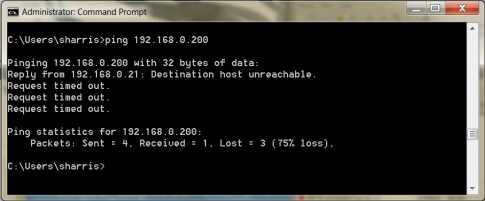
Schritt 2
Jetzt melden Sie sich an der Weboberfläche (auch Webinterface genannt) des Netgear-Routers an. Dabei können Sie einen beliebigen Browser verwenden.
Geben Sie die IP-Adresse in die Adressleiste des Browsers ein. Die Adressleiste befindet sich normalerweise oben im Browser (vgl. Abbildung).
Löschen Sie die eventuell darin angezeigte Adresse und tragen Sie die IP-Adresse des Routers ein. Bei Actiontec lautet die Standardadresse des Routers 192.168.0.1
Hinweis: Die voreingestellte IP-Adresse eines Routers wird auch als Standard-Gateway des Computers bezeichnet.
Drücken Sie nach dem Eintippen der IP-Adresse einfach die Eingabetaste. Die Anmeldeaufforderung wird angezeigt.
- Im Auslieferungszustand benötigen Sie für einen Actiontec-Router den Anmeldenamen NOLOGIN.
- Das Standardkennwort lautet NOLOGIN.
Geben Sie die Anmeldedaten ein und klicken Sie auf Login oder OK, um sich anzumelden.

Schritt 3
Nun müssen Sie die Funktion zur Portweiterleitung aufrufen. Ausgangspunkt ist die Startseite des Routers.
Klicken Sie auf Setup / Configuration.
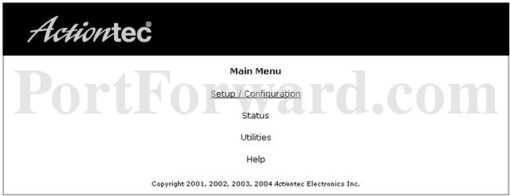
Klicken Sie links auf Advanced Setup.
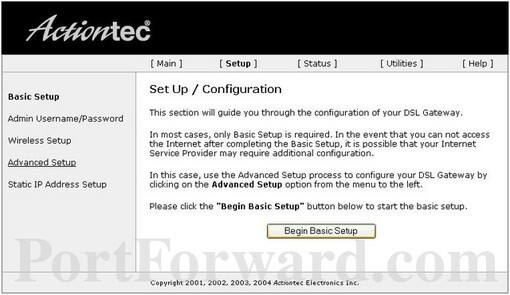
Klicken Sie auf Begin Advanced Setup.
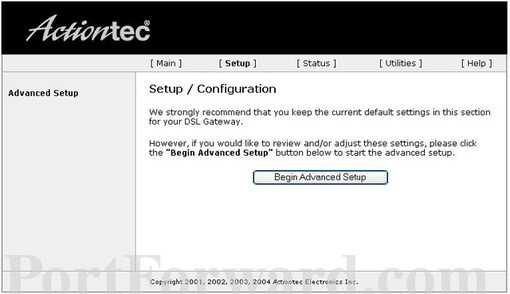
Klicken Sie links auf Application Level Gateway.
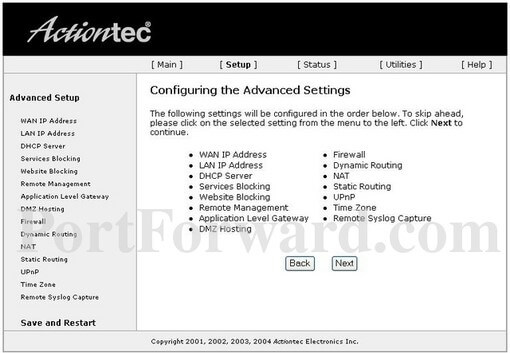
Aktivieren Sie die Optionsschaltfläche User.
Klicken Sie auf New.
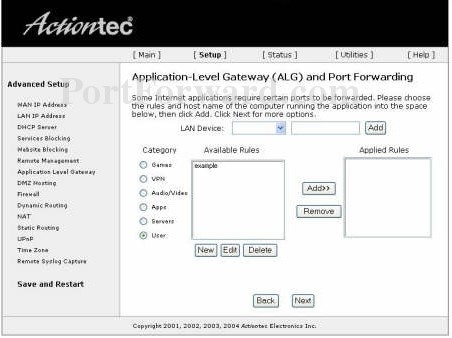
Jetzt können Sie die benötigten Daten eingeben.
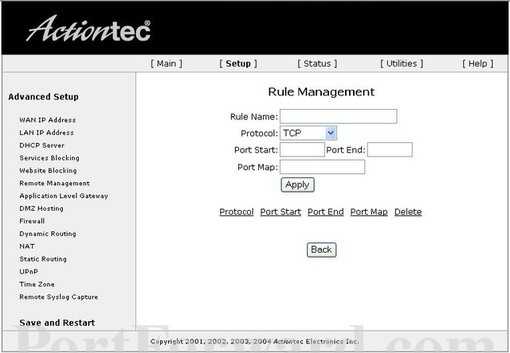
Schritt 4
Die meisten Topcon-Referenzempfänger nutzen Port 8002 als Standard für die TCP-Kommunikation. Es kann aber auch vorkommen, dass der Port 8002 nicht verfügbar ist. In diesem Fall müssen Sie den Standardport am Topcon-Empfänger ändern.
Für die Konfiguration benötigen Sie zwei Angaben:
- TCP-Port (8002)
- interne IP-Adresse des Empfängers (192.168.0.200)
- Damit die uneingeschränkte Verbindung mit TopNET und das Streamen von GNSS-Daten möglich ist, müssen Sie für TCP und UDP Weiterleitungsziele definieren.
Actiontec lässt pro Portweiterleitungsregel nur ein Protokoll zu. Daher müssen Sie für TCP und UDP jeweils eine eigene Regel erstellen. Aus Gründen der Übersichtlichkeit verwenden wir denselben Namen ergänzt um den Protokolltyp für die Portweiterleitungen:
- Topcon TCP
- Topcon UDP
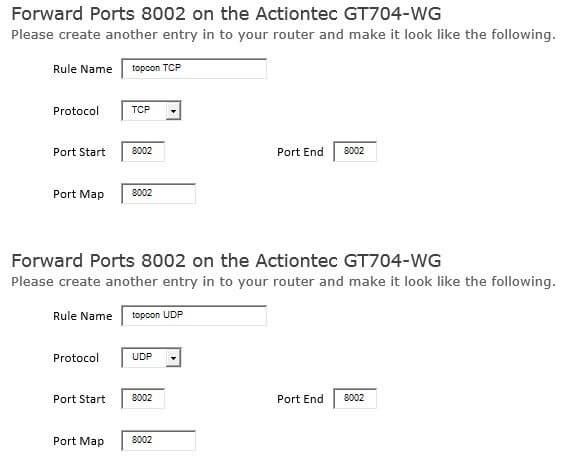
Wählen Sie im Feld LAN Device das Weiterleitungsziel aus. Das Feld enthält eine Liste aller Geräte, die im Netzwerk erkannt wurden.
Wählen Sie die soeben erstellten Anwendungen aus der Liste Available Rules aus und klicken Sie auf Add>>, um sie in das Feld Applied Rule zu verschieben.
Klicken Sie abschließend links auf Save and Restart, um die Änderungen zu übernehmen.